 2023-02-06 07:21:46
2023-02-06 07:21:46

大家都知道,pdf文档是不能直接编辑的,是需要专业的pdf编辑器的。如果我们没有pdf编辑器的时候,要如何编辑pdf文档呢?很多小伙伴会使用word来编辑pdf文件,那么使用word编辑pdf文档要如何操作呢?

如何使用word编辑pdf文档?
1、找到你想要转换的.pdf文件,右键-》打开方式-》选择其他应用。
2、打开方式选择更多应用,向下翻找到Word,点击确定。
3、会弹出一个提示:Word现在将会你的PDF转换为可编辑的Word文档,点击确定即可。
4、转换后的样式,可以看到直接Word打开了PDF,格式完全一样,就像是Word版的PDF一样。
不过,相对来说还是福昕PDF阅读器转换格式更好用哦!
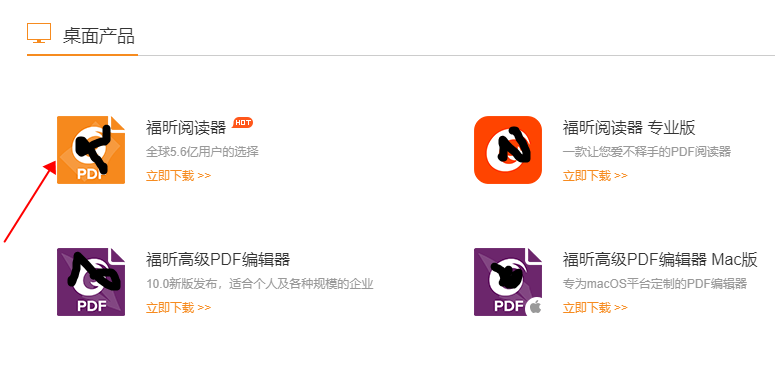
使用word编辑pdf时怎么编辑目录?
1、对于已经编辑过的文档,需要添加目录:首先打开需要添加目录的word文档,我们在编写文档的时候首先要做好准备工作,就是将标题的样式修改成我们需要的样式,然后按照我们编写的标题样式进行文档的编辑。
2、单击开始上面的文档样式选项,然后设置标题样式。如:标题1,标题2或者如标题等等。(单击开始——样式——右下角有一个扩展按钮)进入后根据我们编写的文档的要求或者自己的需求进行各个标题的样式修改。注意一定要注意你的标题顺序,大标题在前面,小标题在后面。
3、编写好了文档之后,在需要添加目录的页面前添加一个空白页,只需要点击菜单找到空白页添加就可以了。然后单击引用选项——目录,然后选择自动生成即可,自动生成里有可以选择的样式,根据需要选择即可,选择手动生成的话会比较麻烦。
4、如果文章内容需要有所更改或者发现页码不对,经过调整发现文档无误后。点击“引用”-“更新目录”-“更新整个目录”,然后单击“确定”按钮,目录就会随着刚才的更改而更新。就不需要再次手动的去修改目录了。
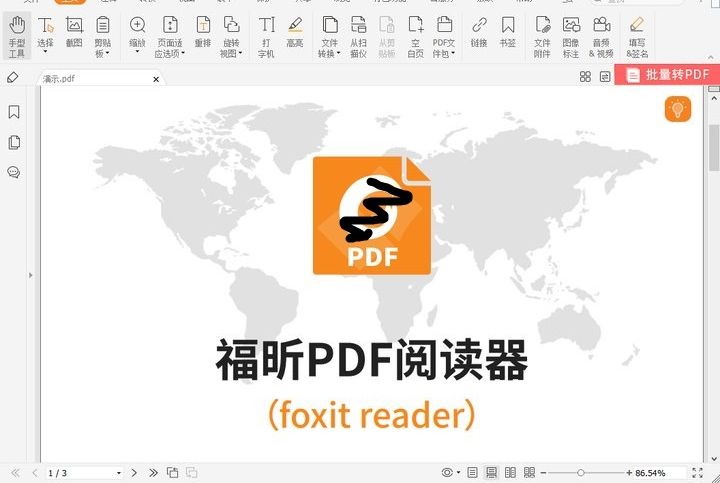
有关“如何使用word编辑pdf文档?使用word编辑pdf时怎么编辑目录?”的分享都这里就结束了。我们也可以下载福昕阅读器,使用福昕阅读器来编辑pdf文档。

 免费下载
免费下载

